Har du venner, der fra tid til anden ændrer deres telefonnummer? Har du gemt mange kontakter, du sjældent forbinder? Ring til nogle gamle venner, men kun for at finde ud af, at de har ændret deres telefonnumre uden at fortælle dig? Disse kontakter er ikke længere nyttige for dig, og du skal slette dem. Du kan synes, at det er meget besværligt at slette iPhone-kontakter. Fordi du som standard kun kan slette en kontakt på iPhone ad gangen. Her kommer spørgsmålet, hvordan man sletter kontakter på iPhone? Sådan slettes alle kontakter fra iPhone 5/6/7/8 / X? I denne artikel lærer du, hvordan du sletter flere kontakter på iPhone og sletter alle kontakter på én gang. Vi deler dig tre måder at slette din enkelt kontaktperson, flere kontakter og alle kontakter din iPhone.
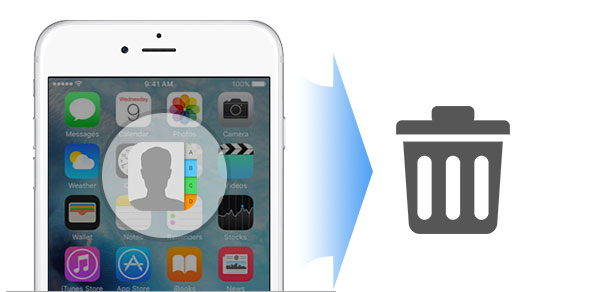
Slet kontaktpersoner på iPhone
Hvis du har en enkelt kontakt eller flere kontakter, der skal slettes fra din iPhone, kan du gøre det med din iPhone manuelt ved at slette dem en efter en. Her tager vi sletning af kontakter på iPhone 5 som et eksempel.
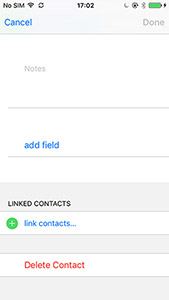
Trin 1 Lås din iPhone op, naviger på "Kontakter" -appen for at finde den kontakt, du vil slette fra din iPhone.
Trin 2 Tryk på kontakten, fanen "Rediger" øverst til højre, rulle ned ad fanen "Slet kontakt", og sørg for, at du vil slette kontaktpersonen i pop-up-indstillingen for at få en kontakt slettet på iPhone.
Trin 3 For at slette flere kontakter på iPhone, skal du gentage de to ovenstående trin for at slette massekontakter fra iPhone.
Dette er en gratis måde, men du har brug for mere tålmodighed for at slette flere kontakter på iPhone, især når du får hundreder af kontakter på din iPhone.
Hvis du af nogle grunde ønsker at slette alle kontakter fra iPhone 5/6/7/8 / X, men du finder tusinder af kontakter ligger på din iPhone, vil den første metode til sletning af kontakter en efter en være frygtelig for dig. Men rolig, du finder stadig måde at slette alle kontakter på én gang. Så hvordan man sletter alle kontakter på iPhone? iCloud er det nøjagtige værktøj, der hjælper dig med at slette alle iPhone-kontakter. Inden du følger guiden som nedenfor for at gøre det, anbefaler vi dig stærkt sikkerhedskopiere iPhone kontakter I tilfælde af.
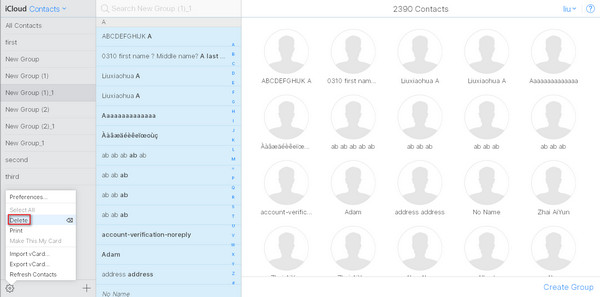
Trin 1 Fanen "Indstillinger"> "iCloud" på din iPhone for at finde dine "Kontakter".
Trin 2 Skub "Kontakter" fra "TIL" til "FRA". Vælg "Slet fra Min iPhone", når du bliver spurgt, hvad du gerne vil gøre med de tidligere synkroniserede iCloud-kontakter.
Trin 3 Log på www.icloud.com for at sukke på den med din iCloud-konto og adgangskode. Find og klik på "Kontakter", du vil se alle iCloud-kontakter backup i det højre vindue.
Trin 4 Klik på knappen "Indstillinger" i bunden af kontaktlisten, vælg "Vælg ALLE"> "Slet" for at slette alle kontakter på én gang. Du kan også få flere valg ved at klikke på kontakter med Ctrl-tasten for at slette flere kontakter på iPhone.
Trin 5 Sikkerhedskopi til din iPhone, fanen "Indstillinger"> "iCloud"> Skub "FRA" til "TIL" for dine "Kontakter". Tjek din kontaktpersoner-app, så finder du, at alle dine kontakter er slettet fra din iPhone.
Når du følger måden til at slette flere kontakter eller alle kontakter på iPhone, skal du være forsigtig. Fordi du bruger denne iCloud-konto til at tage backup af dine kontakter til andre iPhones, kan du muligvis slette de nyttige kontakter på andre iOS-enheder. Men hvis du ved et uheld sletter dine kontakter, ingen panik, du stadig Gendan iPhone kontakter fra iTunes-sikkerhedskopi, hvis du har oprettet. Hvis uden iTunes-sikkerhedskopi, kan du være interesseret i at gendanne slettede / mistede kontakter fra iPhone uden iTunes-sikkerhedskopi.
Ovenstående to måder til at slette iPhone-kontakter får også sine ulemper. Så du kan spørge: "Er der en nemmeste måde at slette mine kontakter frit?" "Hvordan slettes dublerede kontakter på iPhone?" "Kan jeg administrere mine iPhone-kontakter frit for at slette flere eller alle kontakter bekvemt?" Ja, præcis, der er en app til at slette kontakter på iPhone kan hjælpe dig, iPhone Kontakter Manager. Dette program er et iOS -filhåndterings- og overførselsprogram. Du kan bruge den til at slette iPhone -kontakter på én gang eller slette bestemte kontaktpersoner i iPhone. Følgende er de detaljerede trin til, hvordan du bruger denne software til at slette flere iPhone -kontakter. For det første skal du downloade denne kontaktmanager til din Windows 11/10/8/7/Vista/XP eller Mac.
Trin 1 Kør iPhone Contacts Manager

Download, installer og start denne kraftfulde iPhone-kontaktadministrator på din computer.
Trin 2 Slet flere eller alle iPhone-kontakter.
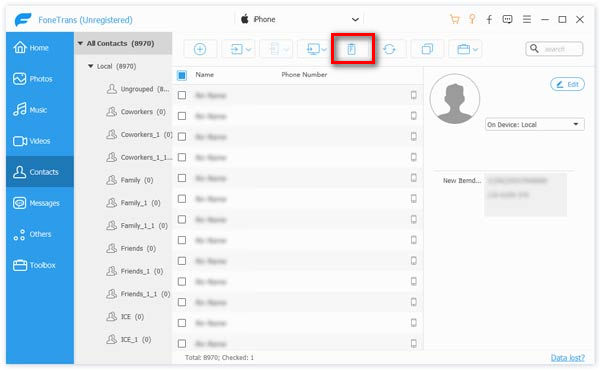
Sæt din iPhone til pc med USB-kabel, og vent sekunder, du vil finde alle iPhone-filtyper vises i dette program. Klik på "Kontakter" -kategorien, se og kontroller de kontakter, du vil slette fra din iPhone, og klik derefter på "Slet" -knappen øverst for at fjerne de uønskede kontakter fra din iPhone. Her kan du slette en enkelt eller flere eller alle kontakter, som du ønsker.
Trin 3 Slet dublerede iPhone-kontakter
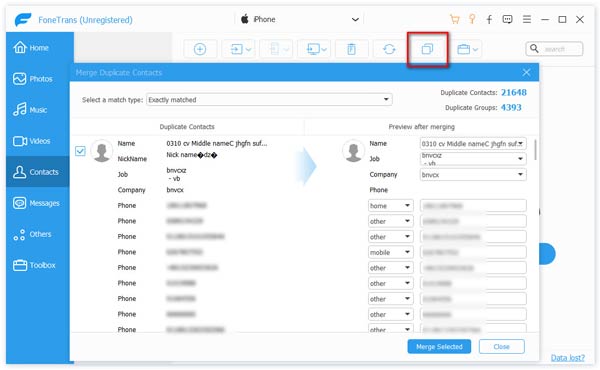
Hvis du får duplikatkontakter på din iPhone, så er dette værktøj her kraftigt nok til at hjælpe dig med at slette duplikatkontakter på din iPhone. Hvordan? Klik på "De-duplikat", så hjælper det dig med at finde disse duplikerede kontakter, du kan vælge at "Flet valgt", vende tilbage til din kontaktliste, og du finder ud af, at den automatisk har slettet duplikatkontakter fra din iPhone.
1. Hvis du vil tilføje nye kontakter, kan du også bruge dette værktøj. Klik på "Ny" -knap for at tilføje nye kontakter.
2. Denne kontaktadministrator giver dig mulighed for at redigere dine eksisterende kontakter på iPhone ved at vælge kontakten og klikke på "Rediger" for at redigere dine kontaktoplysninger.
3. Bortset fra kontakter, kunne du Overfør musik, fotos, film osv., som du ønsker.
Vi taler om, hvordan man sletter kontakter fra iPhone 5/6/7/8 / X i dette indlæg. Uanset om du vil slette en kontakt på iPhone eller fjerne alle / flere iPhone-kontakter, kan du finde den passende løsning fra denne side. Der tilbydes tre metoder, du kan vælge imellem. Håber, at du bedre kan administrere dine kontakter og andre iOS-filer på iPhone efter at have læst dette indlæg.